Sådan låser du en iPad op med iTunes i forskellige situationer
"Min søn indtastede den forkerte adgangskode for mange gange, og nu er iPad'en blokeret; hvordan kan jeg gøre det?" lås iPad'en op med iTunes"?" Der er mange scenarier, hvor en iPad er låst. For eksempel har du glemt adgangskoden, din enhed er deaktiveret på grund af en utilsigtet handling, eller nogen indtaster den forkerte adgangskode for mange gange. Skærmbilledet Sikkerhedslåsning kan bede dig om at oprette forbindelse til iTunes. Denne vejledning demonstrerer arbejdsgangene med trin.
SIDEINDHOLD:
Del 1: Sådan låser du iPad op med iTunes
Det kræver ikke forudindstillinger på din enhed at låse en iPad op med iTunes. Det kræver de nyeste versioner af iTunes, en computer og et USB-kabel. Det tager mindre end 15 minutter at fuldføre hele processen.
Trin 1 Tilslut din iPad til din computer med et kompatibelt kabel.
Trin 2 Åbn den nyeste version af iTunes. Den virker stadig på Windows og macOS Mojave eller tidligere. Hvis du bruger macOS Catalina eller nyere, skal du køre Finder-appen.
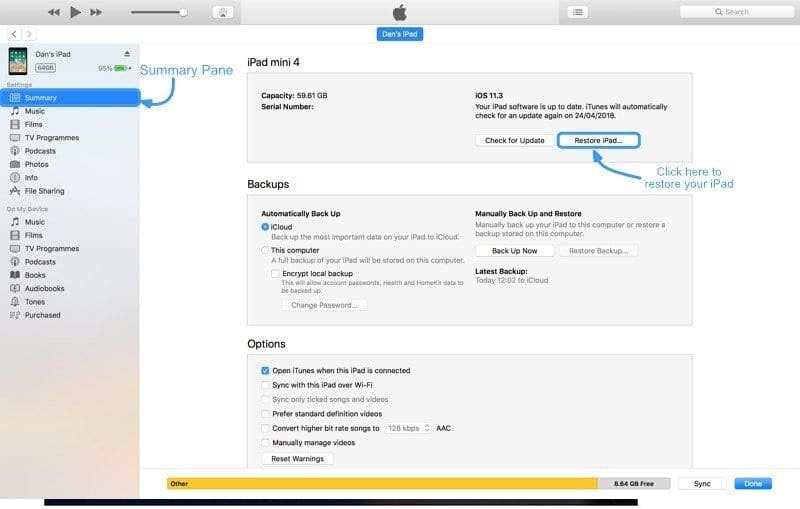
Trin 3 Klik på knappen Enhed knappen øverst til venstre i iTunes, og gå til Resumé fanen. I Finder skal du klikke på dit iPad-navn i venstre sidebjælke og gå til Generelt fane.
Trin 4 Klik på knappen Gendan iPad knappen og følg vejledningen på skærmen for at låse din enhed op.
Hvis du har en sikkerhedskopi, skal du klikke på Gendan sikkerhedskopi knappen i Sikkerhedskopier sektion. Vælg derefter en passende backupfil, og klik på Gendan .
tips: Uanset om du gendanner din iPad eller gendanner den fra en sikkerhedskopi, vil aktuelle data på din enhed blive slettet. Du bør lave en sikkerhedskopi, inden du starter processen, for at undgå datatab.
Del 2: Sådan låser du op for en deaktiveret iPad med iTunes
Hvis din iPad er deaktiveret, vil ovenstående metode ikke være tilgængelig. Alternativt skal du låse en deaktiveret iPad op med iTunes i Recovery-tilstandDerudover, hvis iTunes ikke kan registrere din enhed, skal du også låse den op i gendannelsestilstand.
Trin 1 Kør den nyeste version af iTunes eller Finder på din computer.
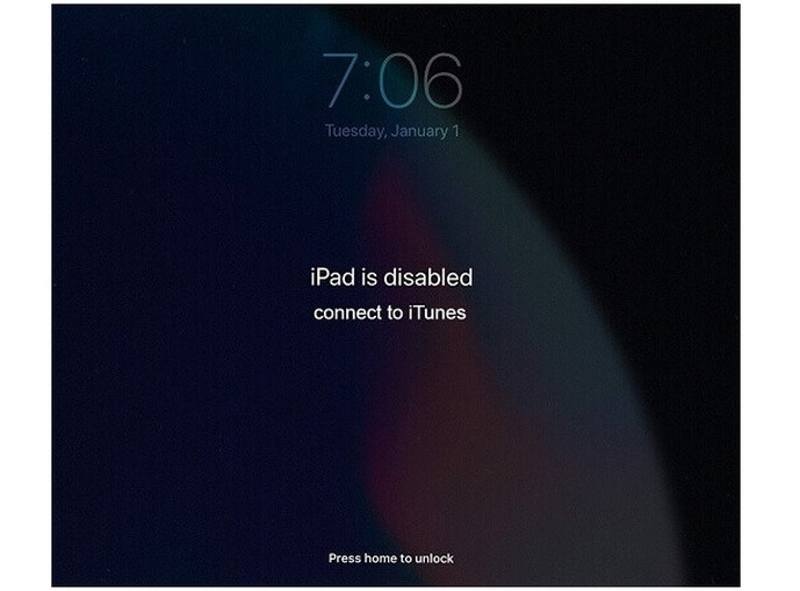
Trin 2 Tilslut din iPad til computeren med et USB-kabel.
Trin 3 Sæt iPad'en i gendannelsestilstand:

For en iPad uden en Home-knap skal du trykke på og hurtigt slippe knappen volumen op knappen, tryk på og tryk hurtigt på volumen Down knappen, og tryk længe på Top knappen, indtil skærmen Gendannelsestilstand vises.
For en iPad med en Home-knap skal du holde nede Hjem og Vågeblus til / knapperne på samme tid, indtil du ser skærmbilledet Genoprettelsestilstand.

Trin 4 Når iTunes eller Finder registrerer din iPad i gendannelsestilstand, vises en dialogboks med tre knapper. Klik på Gendan knappen og følg instruktionerne for at fuldføre processen.
tips: Når det er færdigt, genstarter din iPad og starter op i Hello-skærmen. Derefter kan du konfigurere den som en ny enhed eller gendanne en sikkerhedskopi.
Del 3: Sådan låser du iPad op uden iTunes
Sådan låser du en iPad op med iCloud
Kan man låse en iPad op uden iTunes? Svaret er ja. For eksempel kan man låse en iPad op på iCloud, hvis man har aktiveret Find min iPad på sin enhed. iCloud tilbyder selvfølgelig ikke en mulighed for at låse iOS-enheder op. Alternativt kan man slette sin iPad og låse den op.
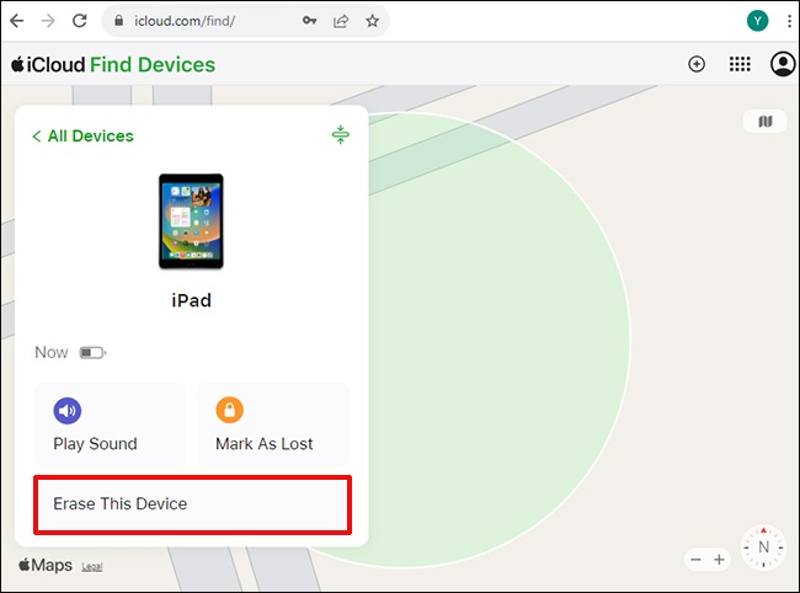
Trin 1 Gå til www.icloud.com i en browser, og log ind på iCloud med dit Apple-id og din adgangskode. Vælg. Find mig for at gå videre. Eller gå til www.icloud.com/find og log ind på din konto.
tips: Hvis 2FA er aktiveret, skal du indtaste den bekræftelseskode, der vises på din skærm.
Trin 2 Træk ned Alle enheder og vælg din iPad på listen. iCloud Find enheder vil spore din enhed på kortet.
Trin 3 Klik på knappen Slet denne enhed knappen. Indtast derefter dit telefonnummer, eller ignorer det og fortsæt. Skriv din Apple ID-adgangskode igen, og klik på Slet for at begynde at slette din iPad.
Sådan låser du en iPad op med iOS Unlocker
En anden måde at låse en iPad op uden iTunes er Apeaksoft iOS UnlockerSom et kraftfuldt iPad-oplåsningsprogram giver det dig mulighed for at få adgang til din enhed igen, selvom den er deaktiveret eller i stykker. Desuden strømliner det arbejdsgangen.
Den ultimative måde at låse en iPad op uden iTunes
- Fjern din iPad-skærmlås uden nogen begrænsninger.
- Tilgængelig til at cifrere adgangskoder, Face ID'er og Touch ID'er.
- Tilbyd bonusfunktioner, som Omgåelse af skærmtid.
- Understøtte de nyeste versioner af iPadOS.
Sikker download
Sikker download

Her er trinene til at låse en iPad op uden iTunes:
Trin 1 Tilslut til din iPad
Start den bedste iPad-oplåsningssoftware, når du har installeret den på din computer. Den er kompatibel med Windows 11/10/8/7/XP/Vista og Mac OS X 10.7 eller nyere. Vælg Tør adgangskode tilstand. Tilslut din iPad til din computer med et Lightning-kabel. Softwaren vil automatisk registrere din enhed. Klik på Starten knappen for at fortsætte.

Trin 2 Download firmwaren
Når dine enhedsoplysninger er indlæst, skal du kontrollere dem. Hvis der er forkerte elementer, skal du rette dem. Klik derefter på Starten knappen for at begynde at downloade firmwarepakken. Det kan tage et stykke tid.

Trin 3 Lås din iPad op
Vent på, at downloadingen er færdig. Klik på Lås knappen for at begynde at låse din iPad op uden iTunes. Indtast, når du bliver bedt om det 0000 ned i æsken og bekræft oplåsningen. Hold din iPad tilsluttet under processen.

tips: For at undgå datatab, bør du lave en sikkerhedskopi, inden du starter processen. Når den er færdig, genstarter din iPad på Hello-skærmen. Du kan konfigurere den og gendanne sikkerhedskopien direkte.
Konklusion
Denne guide har vist, hvordan man låse en iPad op med iTunes når din iPad er tilgængelig eller deaktiveret. iTunes er stadig et praktisk værktøj for iPad-brugere til at gendanne, opdatere og administrere deres enheder. Uden iTunes er iCloud en kanal, der giver dig mulighed for at slette og låse din iPad op eksternt. Apeaksoft iOS Unlocker giver dig mulighed for nemt at fjerne låseskærmen på enhver iPad. Hvis du har andre spørgsmål om dette emne, er du velkommen til at efterlade en besked under dette indlæg, så svarer vi hurtigt på det.
Relaterede artikler
Hvis du ikke kan bruge din iPhone på grund af en iCloud-lås, skal du ikke bekymre dig. Vi har samlet praktiske tips til at hjælpe dig hurtigt tilbage til normal brug af udstyr.
Hvis du er låst ude af din iPad af aktiveringslåsen, og du ikke kan huske adgangskoden, giver denne artikel 4 måder at omgå den på.
iCloud-aktiveringslås kræver, at iCloud-kontoen og adgangskoden fjernes. Men måske kan du lære at omgå aktiveringslås.
Hvis du leder efter en god iPhone-oplåsningsfunktion, kan du finde en liste over de bedste løsninger til at låse din iOS-enhed op i denne artikel.

